PPTP虽然饱受安全性诟病,但是由于PPTP速度快、支持的系统多(windows、andriod默认都可以支持),仍然有很多人选择PPTP作为远程办公的拨入协议。有一点我们要注意的是,PPTP的安全性依赖用户名密码,而且通讯加密强度不够。如果对安全性要求高,建议采用SSL (open)等更安全的***通讯协议。
在本文中,我讲介绍PPTP远程办公拨入的具体步骤。
首先要在远程网络上开启PPTP服务,以WSG上网行为管理网关为例,具体配置如下图:
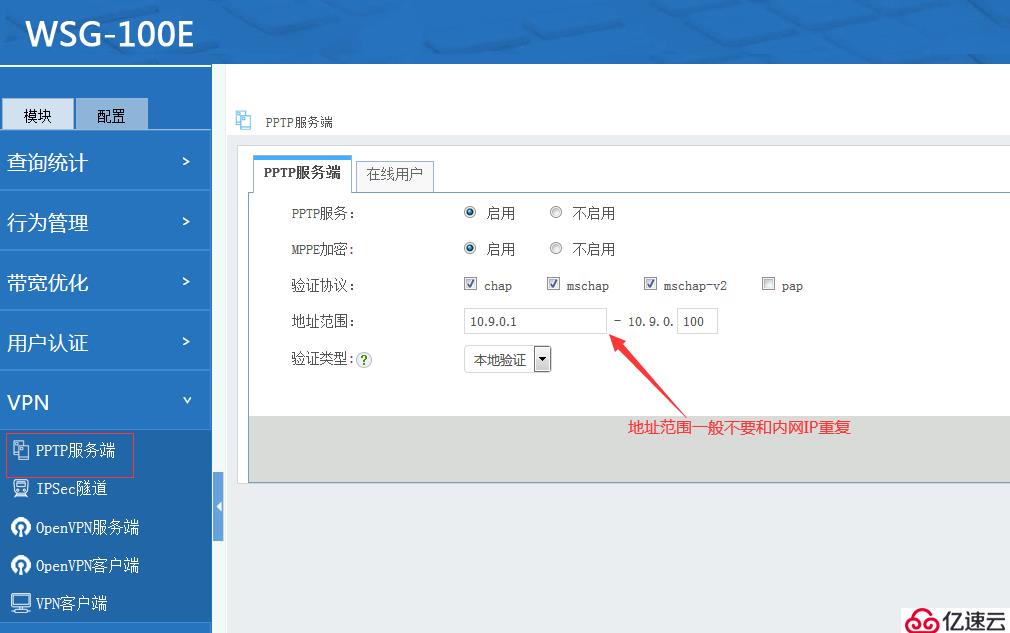
如果采用单臂部署的方式(WSG旁路或者网桥部署),还需要在路由器上配置端口映射,把TCP 1723端口映射到WSG。如果网内有三层交换机,需要在三层交换机上添加到PPTP网段的静态路由。
在“用户认证”-“账号管理”中创建***用户。
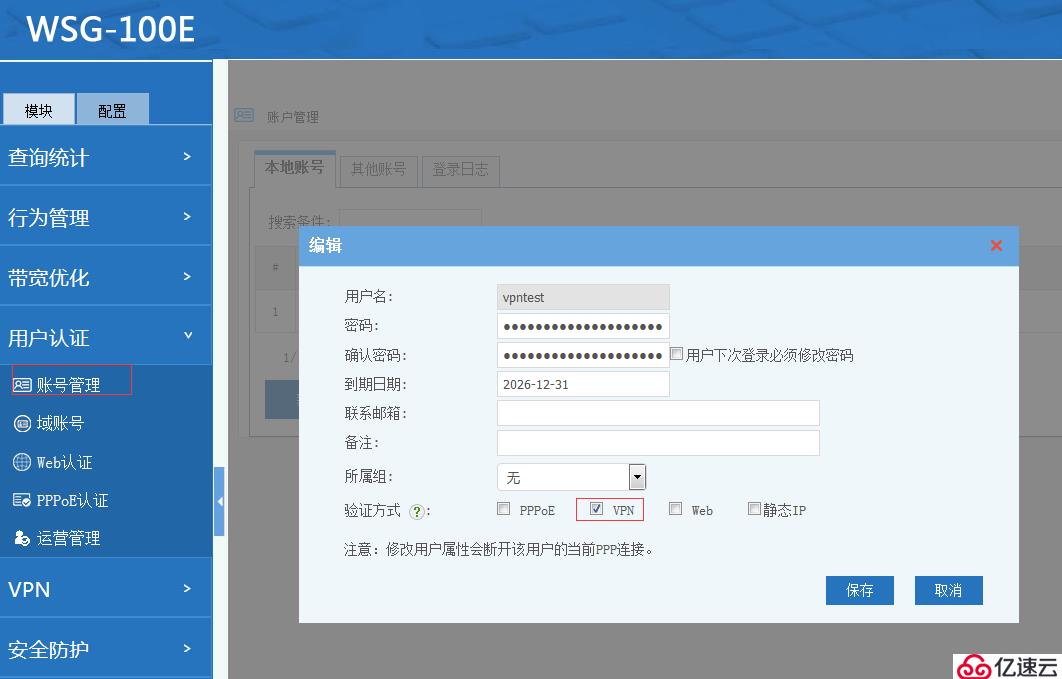
在控制面板的网络和共享中心中,创建新的连接,选择“连接到工作区”。
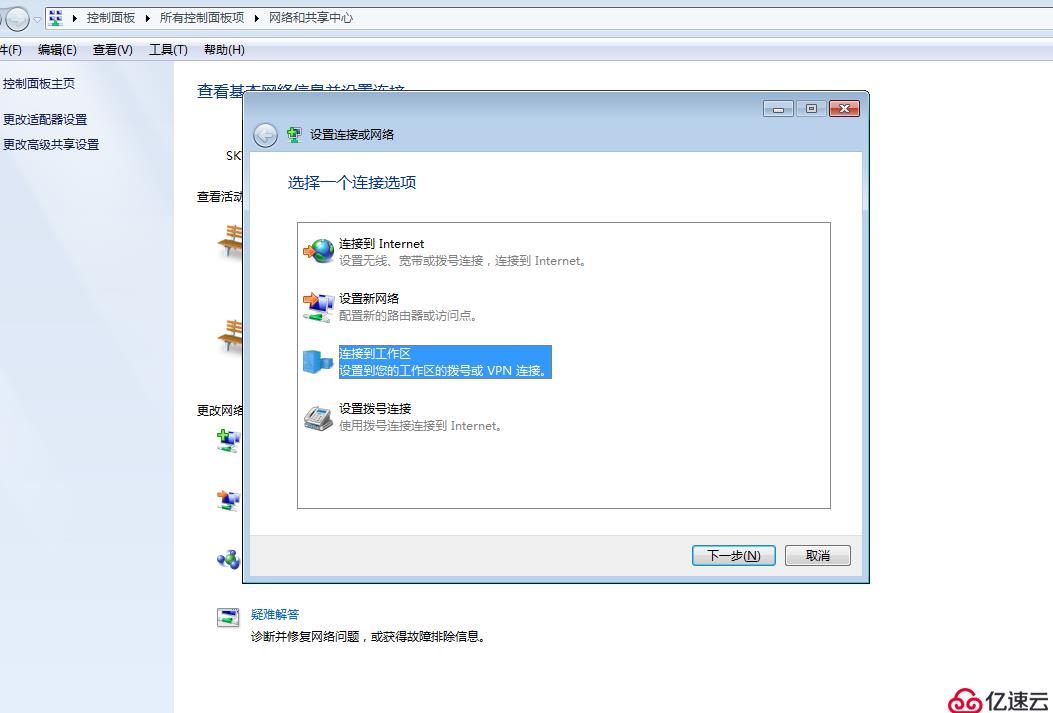
输入远程IP或者域名。

保存后用创建的用户名密码拨入即可。

Windows在默认配置下,会把所有的通讯都转发到PPTP服务端。而大部分情况下,我们只需要访问企业内网的数据走PPTP即可。如下图,把“在远程网络上使用默认网关”的勾去掉,这样就不会通过该PPTP连接来上外网。

不过一般还需要添加路由规则来配合(如果PPTP网段和目的网段是同一个网段则无需添加路由表)。如下图:
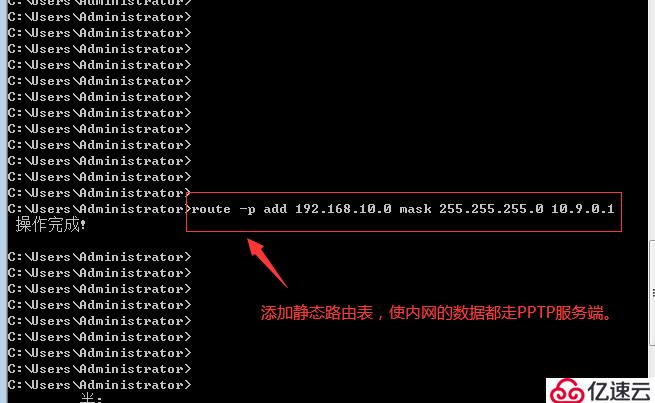
安卓系统默认即可支持PPTP,在“其他无线连接”的***里面,新建PPTP即可。如下图:
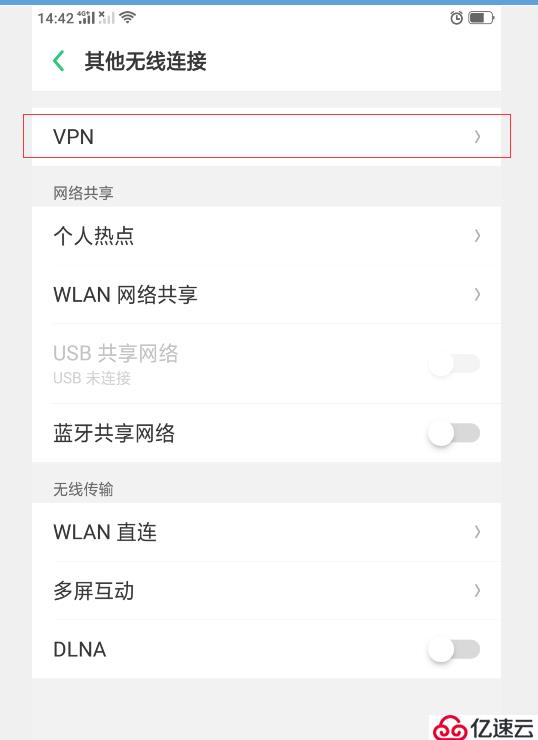
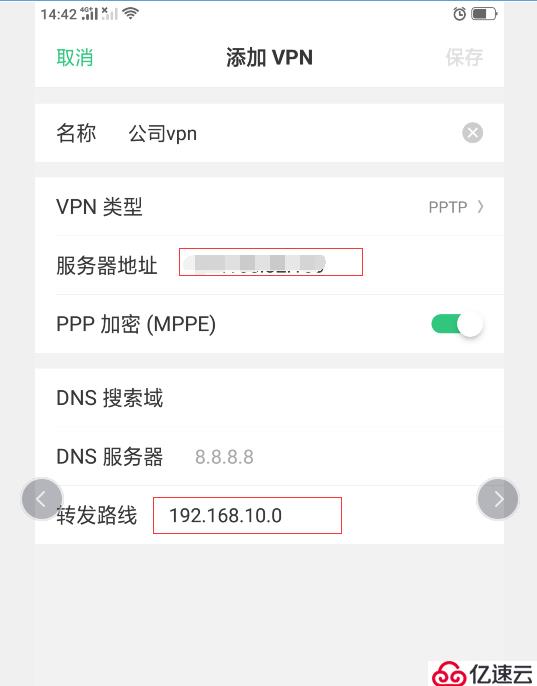
免责声明:本站发布的内容(图片、视频和文字)以原创、转载和分享为主,文章观点不代表本网站立场,如果涉及侵权请联系站长邮箱:is@yisu.com进行举报,并提供相关证据,一经查实,将立刻删除涉嫌侵权内容。